电脑死机无反应怎么强制重启? 一文读懂方法及注意事项
在日常生活和工作中,我们经常会遇到电脑突然无反应的情况,这时候强制重启就成了解决问题的“救命稻草”。那么,电脑无反应时该如何强制重启呢?

1、使用电源按钮:长按电源键
这是最常见且简单的方法。长按电源按钮约5-10秒,直到电脑完全关闭,然后再次按下电源按钮重新启动电脑。
无论是台式机还是笔记本电脑,长按电源键都是最常见且直接的强制开机方法。这一操作的基本原理是通过切断电源来强制关闭电脑,然后再重新启动。

具体操作步骤如下:
- 对于台式机,找到主机背后的电源键,长按5 - 10秒,直到电脑完全关闭。然后松开电源键,稍等片刻,再次按下电源键即可尝试重新启动电脑。
- 对于笔记本电脑,电源键通常位于键盘上方或侧面,同样长按5 - 10秒,直到电脑关闭,然后松开并重新按下电源键。
需要注意的是,长按电源键虽然能够有效强制关闭和重启电脑,但频繁使用可能会对电脑硬件造成一定损害,因此应尽量避免作为常规操作。
2、使用快捷键组合:
在Windows系统中,我们还可以通过键盘组合键来实现电脑的强制关闭或重启。
“Ctrl + Alt + Del”组合键:按下这个组合键后,会显示Windows的安全选项界面,其中包括“关机”、“重启”等选项。选择相应的选项即可强制关闭或重启电脑。“Alt + F4”组合键:按下这个组合键后,会弹出一个关闭Windows的对话框,其中同样包含“关机”、“重启”等选项。选择所需的操作并确认即可。“Win + X + U”组合键:在较新版本的Windows系统中,可以先按下“Win + X”打开高级用户菜单,接着按“U”键,会显示“关机/重启”选项,选择相应操作即可。这个组合键相对较为隐蔽,但同样非常实用。
如果上述方法无效,可以尝试按住Ctrl + Shift + Esc组合键直接打开任务管理器,通过其中选项结束任务或重启电脑。

对于苹果电脑用户来说,也有相应的键盘组合键来强制关闭或重启电脑。通常可以同时按下“Control + Option + 电源键”,直到电脑关闭,然后再按下电源键开机。
3、紧急重启功能:
在Windows系统中,如果常规方法无法解决问题,可以使用紧急重启功能。按下Ctrl + Alt + Delete组合键,保持按住Ctrl键并点击右下角的电源按钮,进入紧急启动界面,点击“确定”后系统将自动重启。

4、切断电源:
如果上述方法无效,可以尝试拔掉电源线来切断电源。对于使用电源条或插座的用户,也可以通过关闭电源条上的开关来切断电源。

5、使用复位键(Reset)
部分台式机在主机电源键的隔壁配备了一个小按钮,即复位键(Reset)。这个按钮的作用是实现电脑的快速重启,而无需通过长按电源键来切断电源。
使用复位键的方法非常简单,只需轻轻一按即可。然而,并不是所有台式机都配备了这个按钮,而且复位键的功能也可能因不同品牌和型号而有所差异。因此,在使用前最好先查阅电脑的说明书或咨询专业人士。
小贴士:预防电脑无反应的实用建议
虽然强制重启可以解决大多数电脑无反应的问题,但频繁使用强制重启并不是长久之计。以下是一些预防电脑无反应的实用建议:
- ① 定期更新系统和驱动:保持操作系统和驱动程序的最新状态,可以修复已知的漏洞和错误,提升系统稳定性。
- ② 清理系统垃圾:使用系统自带的磁盘清理工具或第三方清理软件,定期清理垃圾文件和缓存,保持系统清爽。
- ③ 优化系统性能:关闭不必要的启动项、调整虚拟内存大小、禁用不常用的服务,以减少资源占用,提升系统性能。
注意事项
虽然强制开机能够在一定程度上解决电脑无法正常启动的问题,但这只是临时的解决办法。在强制开机后,我们还需要注意以下几点:
检查电脑硬件:
- 强制开机可能会对电脑硬件造成一定冲击,特别是硬盘等存储设备。因此,在强制开机后,建议检查硬盘是否有异常声响或运行不稳定的情况。
- 如果电脑频繁出现无法正常启动的问题,可能是硬件故障导致的。这时,最好将电脑送至专业的维修店进行检查和维修。
检查系统软件:
- 有时电脑无法正常启动可能是由系统软件问题引起的。在强制开机后,建议进入安全模式或使用系统恢复功能来尝试修复系统问题。
- 如果系统无法修复或频繁出现故障,可能需要重新安装操作系统或更新驱动程序来解决问题。
备份重要数据:
- 在强制开机或进行系统修复之前,建议备份电脑中的重要数据。这样即使电脑出现故障或数据丢失,也能够通过备份来恢复。
避免频繁强制开机:
- 强制开机虽然能够在紧急情况下解决问题,但频繁使用可能会对电脑造成损害。因此,应尽量避免将强制开机作为常规操作。
从根本上解决电脑启动问题
要从根本上解决电脑无法正常启动的问题,我们需要从以下几个方面入手:
定期维护电脑:
- 定期对电脑进行清洁和保养,包括清理灰尘、检查硬件连接等。这样可以减少硬件故障的发生概率。
- 定期更新系统软件和驱动程序,以确保电脑始终处于最佳状态。
合理使用电脑:
- 避免长时间连续使用电脑,以免导致过热或硬件损坏。
- 在使用电脑时,注意避免撞击或摔落等意外情况的发生。
寻求专业帮助:
- 如果电脑频繁出现无法正常启动的问题,且自己无法解决,建议寻求专业的电脑维修服务。
- 在选择维修店时,要注意选择信誉良好、技术过硬的维修点,以确保维修质量和效果。
综上所述,电脑强制开机虽然能够在一定程度上解决启动问题,但只是临时的解决办法。要从根本上解决问题,我们需要从日常维护、合理使用以及寻求专业帮助等方面入手。只有这样,才能确保电脑始终处于良好的运行状态,为我们的工作和生活提供有力的支持。
相关文章
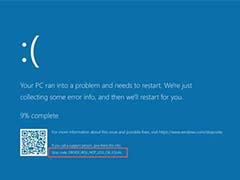
电脑自动关机自动重启是怎么回事? 解决电脑无故自动关机或重启的15种方
电脑用了一段时间后无缘无故的重启,不知道大家有没有遇到过类似的情况,大家都是怎么解决的呢?今天小编给大家带来了电脑无缘无故自动重启相关的教程,希望能够帮助大家2024-04-18
电脑如何查看上次重启时间? windows查看上一次开机时间的三种方法
电脑如何查看上次重启时间?电脑经常重启,想要看看上次重启时间,在哪里查看呢?下面我们就来看看windows查看上一次开机时间的三种方法2023-05-06 电脑在更新驱动、升级软件等操作后往往需要重启,那么电脑重启要按什么键呢?小编来分享一下,希望对大家有所帮助2022-04-26
电脑在更新驱动、升级软件等操作后往往需要重启,那么电脑重启要按什么键呢?小编来分享一下,希望对大家有所帮助2022-04-26
电脑怎么实现一键自动关机和重启? 电脑使用命令一键关机重启的技巧
电脑怎么实现一键自动关机和重启?电脑有关机键和重启键,虽然用起来也很方便,但是先要点击桌面一下就可以关机或者重启,该怎么操作呢?下面我们就来看看电脑使用命令一键2021-07-29 电脑重启一直显示正在准备windows怎么办?下文小编就为大家带来详细解决方法,一起看看吧2021-03-22
电脑重启一直显示正在准备windows怎么办?下文小编就为大家带来详细解决方法,一起看看吧2021-03-22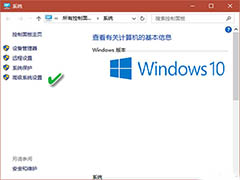 如果电脑经常无故重启,并且排除了散热等硬件因素,可以试试通过设置解决频繁重启问题,具体操作方法请看下文详细介绍2021-03-09
如果电脑经常无故重启,并且排除了散热等硬件因素,可以试试通过设置解决频繁重启问题,具体操作方法请看下文详细介绍2021-03-09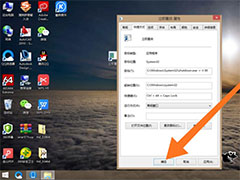 重启计算机的快捷键怎么设置?计算机想要设置重启快捷键,该怎么设置呢?下面我们就来看看脑重启快捷键的设置方法,需要的朋友可以参考下2020-02-05
重启计算机的快捷键怎么设置?计算机想要设置重启快捷键,该怎么设置呢?下面我们就来看看脑重启快捷键的设置方法,需要的朋友可以参考下2020-02-05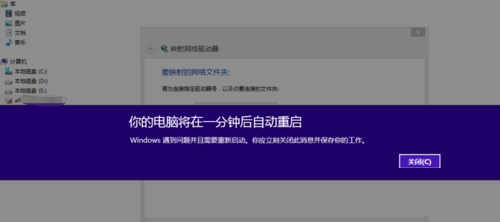
你的电脑将在一分钟后自动重启如何解决 win8自动重启解决办法
近日网友反映,他的win8系统电脑多次提示你的电脑将在一分钟后自动重启怎么办?为此小编特意整理了win8电脑一分钟后自动重启的解决办法,去看看吧2017-03-27- 电脑故障现象:启动电脑后,CPU风扇转动,硬盘可以正常启动,但是无法自检,屏幕无显示,多开几次机器就会恢复正常,但过几天或者重新启动后又会出现以上现象,我更换了电2017-01-17
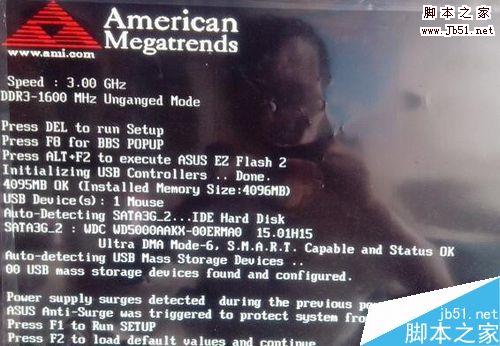 电脑自动重启是怎么回事,导致电脑自动重启的重要原因是系统产生了致命性程序错误,通常由硬件安装不正确或系统配置错误所导致。那么怎么解决?下面就为大家详细介绍一下,来2016-11-25
电脑自动重启是怎么回事,导致电脑自动重启的重要原因是系统产生了致命性程序错误,通常由硬件安装不正确或系统配置错误所导致。那么怎么解决?下面就为大家详细介绍一下,来2016-11-25


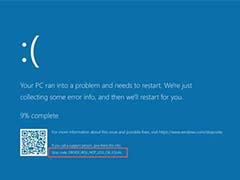



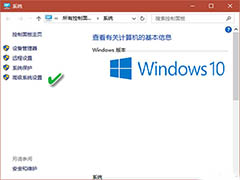
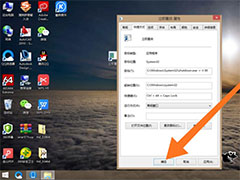
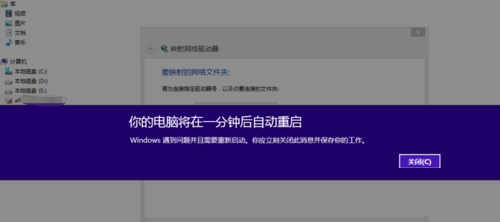
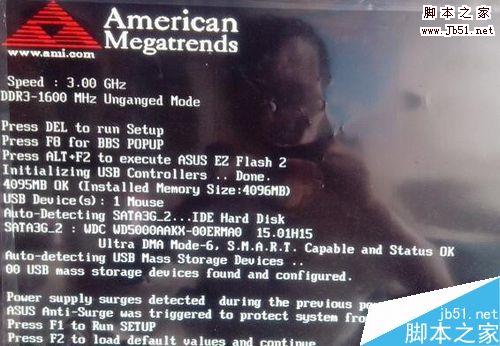
最新评论